-
Exploration de l'espace de travail XenCenter
-
La barre d'outils
-
-
-
-
Configuration des machines virtuelles
-
Gestion des machines virtuelles
-
Importation et exportation de machines virtuelles
-
Instantanés de machine virtuelle
-
Présentation de l’équilibrage de la charge de travail
-
Utilisation des rapports d’équilibrage de la charge de travail
-
Modification des paramètres d’équilibrage de la charge de travail
-
Dépannage de l'équilibrage de la charge de travail
-
Problèmes de saisie des informations d'identification d'équilibrage de la charge de travail
-
Problèmes de démarrage de l’équilibrage de la charge de travail
-
Problèmes avec les certificats d'équilibrage de la charge de travail
-
Problèmes liés au changement des serveurs d'équilibrage de la charge de travail
-
This content has been machine translated dynamically.
Dieser Inhalt ist eine maschinelle Übersetzung, die dynamisch erstellt wurde. (Haftungsausschluss)
Cet article a été traduit automatiquement de manière dynamique. (Clause de non responsabilité)
Este artículo lo ha traducido una máquina de forma dinámica. (Aviso legal)
此内容已经过机器动态翻译。 放弃
このコンテンツは動的に機械翻訳されています。免責事項
이 콘텐츠는 동적으로 기계 번역되었습니다. 책임 부인
Este texto foi traduzido automaticamente. (Aviso legal)
Questo contenuto è stato tradotto dinamicamente con traduzione automatica.(Esclusione di responsabilità))
This article has been machine translated.
Dieser Artikel wurde maschinell übersetzt. (Haftungsausschluss)
Ce article a été traduit automatiquement. (Clause de non responsabilité)
Este artículo ha sido traducido automáticamente. (Aviso legal)
この記事は機械翻訳されています.免責事項
이 기사는 기계 번역되었습니다.책임 부인
Este artigo foi traduzido automaticamente.(Aviso legal)
这篇文章已经过机器翻译.放弃
Questo articolo è stato tradotto automaticamente.(Esclusione di responsabilità))
Translation failed!
Barre d’outils
La barre d’outils XenCenter fournit un accès rapide à certaines des tâches XenCenter les plus courantes, par exemple, pour se connecter à de nouveaux serveurs et créer des machines virtuelles.

Utilisation des boutons Précédent et Suivant de la barre d’outils
Les boutons Précédent et Suivant de la barre d’outils fonctionnent comme les boutons Précédentet Suivant d’un navigateur et vous permettent de passer rapidement d’un affichage à l’autre de vos ressources.
- Pour afficher votre affichage des ressources précédent, sélectionnez Précédent.
- Pour afficher l’affichage des ressources suivant (si vous avez utilisé Précédent), sélectionnez Suivant.
-
Pour afficher l’un des affichages de ressources que vous avez utilisés au cours de cette session, sélectionnez la flèche vers le bas en regard des boutons Précédent ou Suivant, puis sélectionnez l’affichage dans la liste.
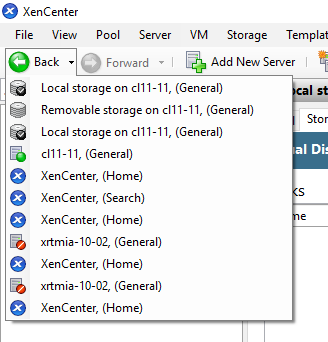
Afficher et masquer la barre d’outils
La fenêtre XenCenter affiche la barre d’outils par défaut. Toutefois, vous pouvez masquer la barre d’outils, par exemple, si vous devez libérer plus d’espace dans la fenêtre XenCenter pour l’affichage de la console. Pour masquer la barre d’outils, effectuez l’une des opérations suivantes :
- Cliquez avec le bouton droit n’importe où sur la barre d’outils et, dans le menu contextuel, sélectionnez pour supprimer la coche Afficher la barre d’outils .
- Dans le menu Affichage, sélectionnez pour supprimer la case à cocher Barre d’outils .
Remarque :
Toutes les modifications que vous apportez à la visibilité de votre barre d’outils XenCenter sont persistantes et enregistrées d’une session à l’autre.
Partager
Partager
This Preview product documentation is Cloud Software Group Confidential.
You agree to hold this documentation confidential pursuant to the terms of your Cloud Software Group Beta/Tech Preview Agreement.
The development, release and timing of any features or functionality described in the Preview documentation remains at our sole discretion and are subject to change without notice or consultation.
The documentation is for informational purposes only and is not a commitment, promise or legal obligation to deliver any material, code or functionality and should not be relied upon in making Cloud Software Group product purchase decisions.
If you do not agree, select I DO NOT AGREE to exit.